ຂ້ອຍມັກປັບແຕ່ງຫນ້າຈໍຂອງເຈົ້າຢູ່ໃນ iPhone, iPad ແລະ Mac, ແລະມັກຈະເປັນວິທີທີ່ງ່າຍທີ່ສຸດທີ່ຈະເຮັດມັນແມ່ນພຽງແຕ່ປ່ຽນຮູບວໍເປເປີ. ໃນອິນເຕີເນັດພວກເຂົາແມ່ນເຕັມທີ່, ແລະບາງຄັ້ງພວກເຮົາກໍ່ເລືອກຮູບວໍເປເປີທີ່ຫນ້າສົນໃຈ, ແຕ່ຂ້ອຍມັກເບິ່ງບາງຢ່າງທີ່ຜິດປົກກະຕິແທ້ໆ. ແລະໃນມື້ອື່ນໄດ້ມາພົບກັບພື້ນຫລັງຂອງ desktop ຈາກຜູ້ອອກແບບອັງກິດ, ເຊິ່ງໄດ້ອອກຮູບແບບຂອງ MACOS, iOS ແລະ ipados " Mac OS X. ລາວຈົມຢູ່ໂດຍໃຊ້ວິທີແກ້ໄຂສີຈາກຫຼາຍກ່ວາລຸ້ນ macos ລຸ້ນໃຫມ່, ແລະມັນໄດ້ຫັນອອກເຢັນແທ້ໆ.

ຮູບວໍເປເປີສໍາລັບ iPhone ໃນ Mac OS
ຜູ້ອອກແບບໄດ້ແຕ້ມຮູບ 12 ແຜ່ນສໍາລັບ iPhone ແລະ iPad, ທ່ານສາມາດດາວໂຫລດໄດ້ໂດຍບໍ່ເສຍຄ່າໃນຫລາຍສີ. ພວກເຂົາມີຄວາມດີທີ່ສຸດສໍາລັບ iPhone 12 Pro Max ແລະ iPad Pro ທີ່ມີຫນ້າຈໍຫນ້າຈໍຂະຫນາດ 12.9 ນິ້ວ, ສະນັ້ນພວກເຂົາຈະເບິ່ງທີ່ສວຍງາມໃນຂະຫນາດໃດ. ເພື່ອດາວໂຫລດຮູບ, ໄປທີ່ເວັບໄຊທ໌ນີ້, ເລືອກມືຖື, ແລະຫຼັງຈາກນັ້ນເລື່ອນຜ່ານພື້ນຫລັງທີ່ທ່ານມັກ. ມັນຈະມີຄວາມຈໍາເປັນພຽງແຕ່ທີ່ຈະເລືອກເອົາອຸປະກອນໃດທີ່ທ່ານຕ້ອງການຮູບວໍເປເປີ, ແລະດາວໂຫລດເຂົ້າໄປໃນຮູບເງົາ.
ຮູບວໍເປເປີແມ່ນເຢັນແທ້ໆ, ຂ້າພະເຈົ້າໄດ້ຟື້ນຕົວຫຼາຍທີ່ສຸດໃນແບບຂອງ OS X Mavericks ແລະ Macos Sierra.
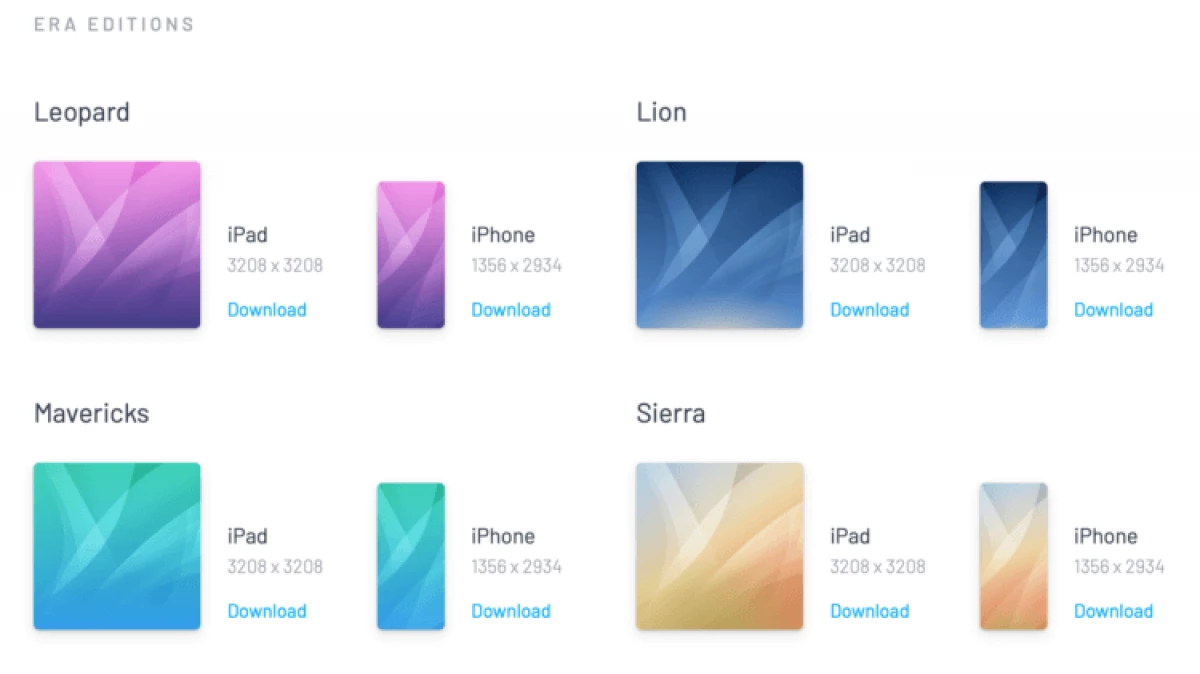
ຮູບວໍເປເປີທີ່ຄ້າຍຄືກັນແມ່ນມີສໍາລັບ Mac, ແຕ່ພວກມັນໄດ້ແຈກຢາຍຢູ່ແລ້ວ. ຮູບພາບຂອງຮູບແບບເຄື່ອນໄຫວຫນຶ່ງຊຸດທີ່ຈະແຕກຕ່າງກັນໄປຕາມເວລາຂອງມື້, ລາຄາ 3 ໂດລາ (ປະມານ 230 ຮູເບີນ). ມີຮູບວໍເປເປີ, ທ່ານຍັງຈະໄດ້ຮັບເຄື່ອງຕິດຕັ້ງພິເສດ, ເຊິ່ງຈະເພີ່ມຮູບວໍເປເປີທັງຫມົດໂດຍກົງໃສ່ການຕັ້ງຄ່າລະບົບ, ລວມທັງແບບເຄື່ອນໄຫວ.
ກະລຸນາຮັບຊາບວ່າວຽກງານຂອງຮູບວໍເປເປີແບບເຄື່ອນໄຫວຕ້ອງມີ Macos Mojave ຫຼືໃຫມ່ກວ່າເກົ່າ.
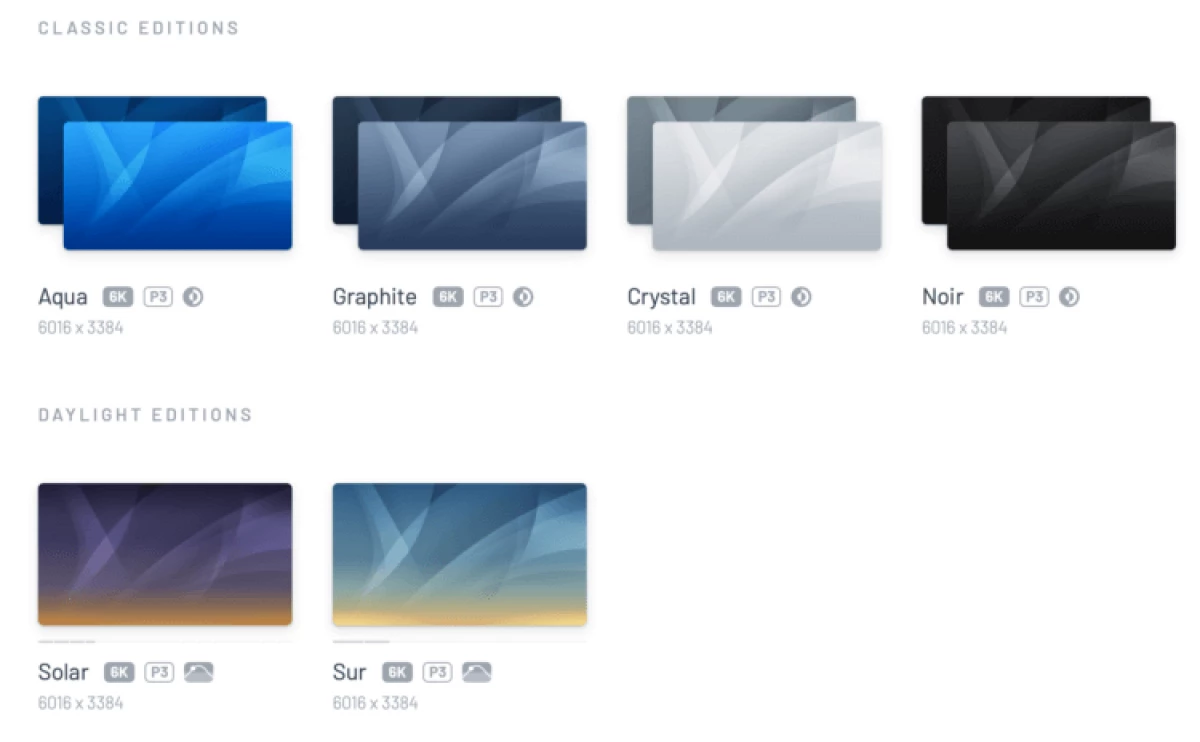
ຮູບພາບທັງຫມົດສໍາລັບ Mac ມີຂະຫນາດ 6016 x 3384 ຈຸດ, ສະນັ້ນພວກເຂົາຈະເບິ່ງທີ່ຍິ່ງໃຫຍ່ເຖິງແມ່ນວ່າຈະສະແດງ 6k, ເຊັ່ນວ່າ Pro Displays XDR XDR. ພວກເຂົາຍັງສະຫນັບສະຫນູນ gamut p3 ສີທີ່ກວ້າງ, ເຊິ່ງເຮັດໃຫ້ mac ທີ່ທັນສະໄຫມສະແດງໃຫ້ເຫັນສົດໃສ. ມີຮູບວໍເປເປີທີ່ມືດມົວແລະສົດໃສ, ສະນັ້ນທ່ານສາມາດເລືອກເອົາສິ່ງທີ່ເຫມາະສົມທີ່ສຸດສໍາລັບຫົວຂໍ້ລະບົບທີ່ທ່ານເລືອກ.
ທ່ານອາດຈະສົນໃຈ: ບ່ອນໃດທີ່ຈະດາວໂຫລດຮູບວໍເປເປີທີ່ເປັນເອກະລັກກັບ iPad Air Air 4
ວິທີການຕັ້ງຄ່າການປ່ຽນຮູບແບບອັດຕະໂນມັດໃນ iPhone
ເຖິງຢ່າງໃດກໍ່ຕາມ, ການປ່ຽນຮູບວໍເປເປີ, ຂື້ນກັບເວລາທີ່ໃຊ້ເວລາ, ມີບໍ່ພຽງແຕ່ສໍາລັບ Mac, ແຕ່ຍັງສໍາລັບ iPhone ຫຼື iPad. ມັນຈະບໍ່ສາມາດໃຊ້ໄດ້ໂດຍວິທີການປະຕິບັດການຂອງລະບົບປະຕິບັດການ, ແຕ່ຖ້າທ່ານດາວໂຫລດທີມງານໄວ, ທ່ານສາມາດເຮັດທຸກຢ່າງໄດ້ (ຂອບໃຈກັບເພື່ອນຮ່ວມງານ Ivan Kuznetsov ສໍາລັບຄໍາແນະນໍາ).
- ດາວໂຫລດຮູບໃນອຸປະກອນຂອງທ່ານ, ເປີດຄໍາສັ່ງໄວ;
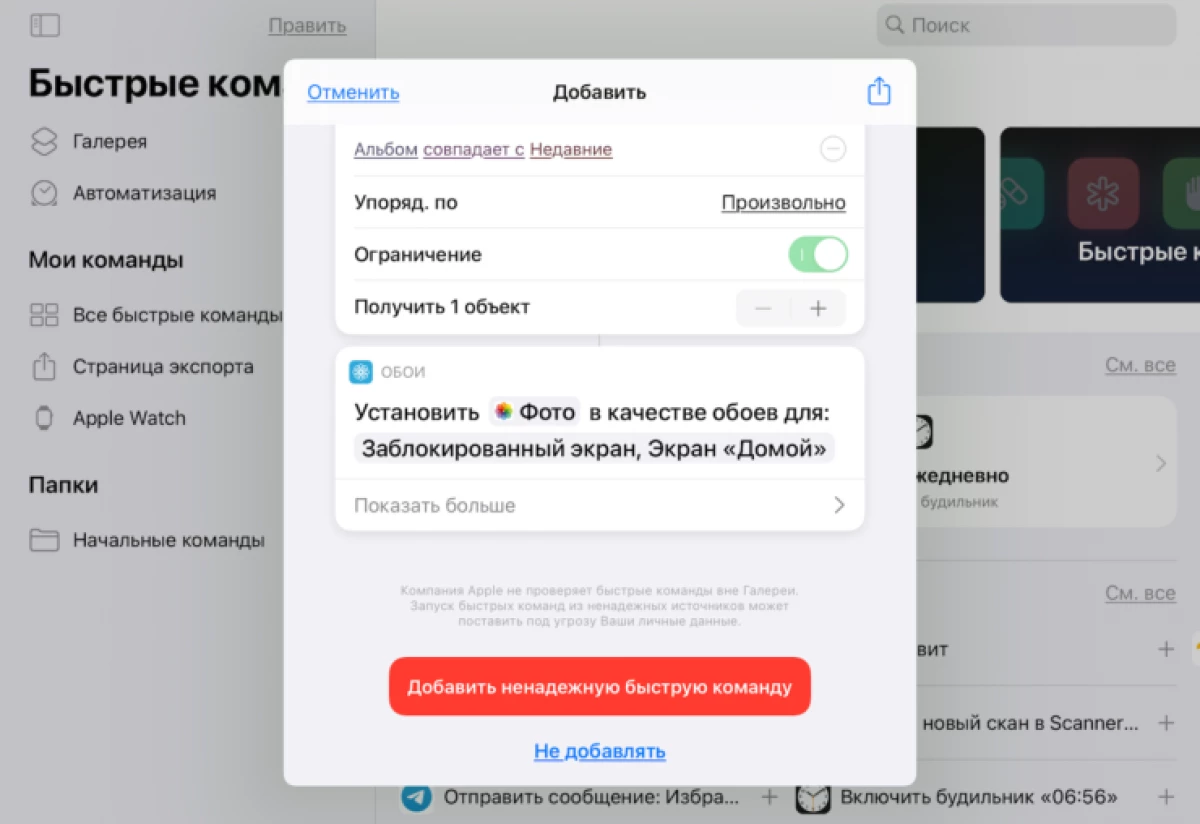
- ເລື່ອນພາບຜ່ານລິ້ງນີ້ແລະດາວໂຫລດຄໍາສັ່ງ Autowall ດ່ວນ;

- ໃນພາກ "ຄໍາສັ່ງຂອງຂ້ອຍ" ຊອກຫາ AutoWall ແລະກົດສາມຈຸດໃນຄໍາສັ່ງນີ້;
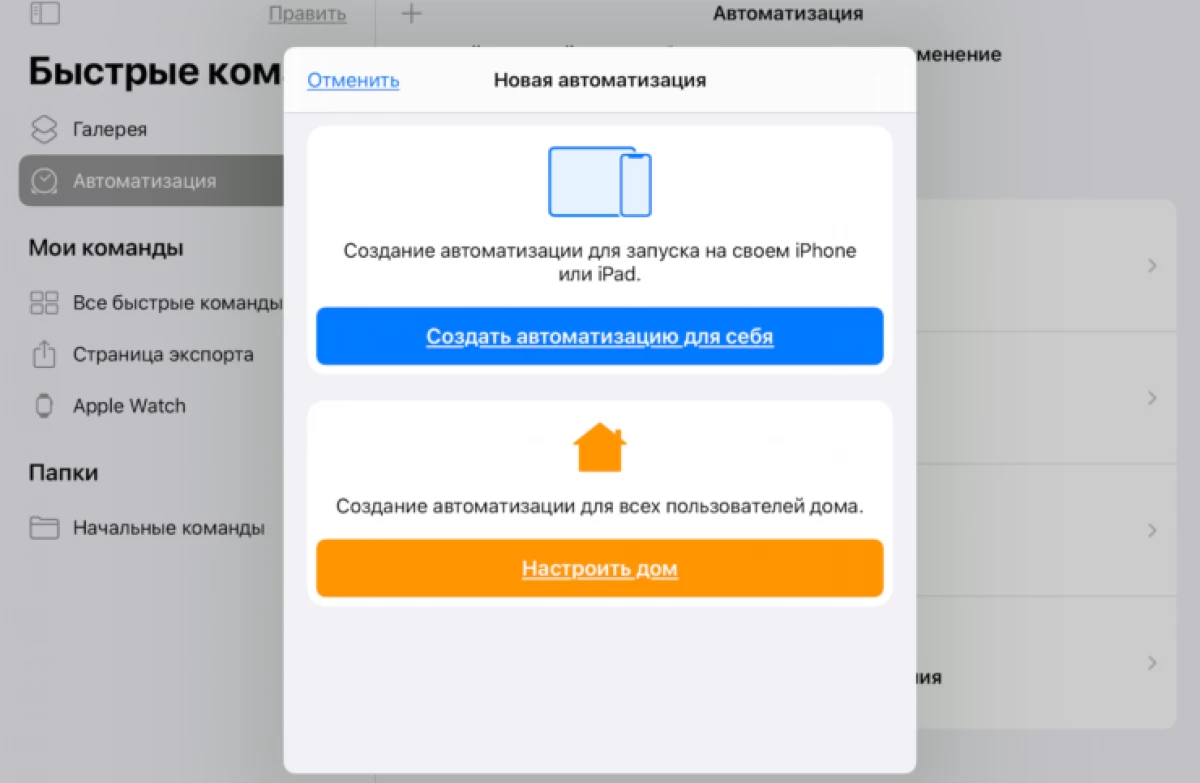
- ເປີດມັນເຂົ້າເຖິງຮູບທັງຫມົດໃນອຸປະກອນຂອງທ່ານແລະເລືອກອັນລະບັ້ມຈາກຮູບພາບທີ່ຈະຖືກຮັດແຫນ້ນ;
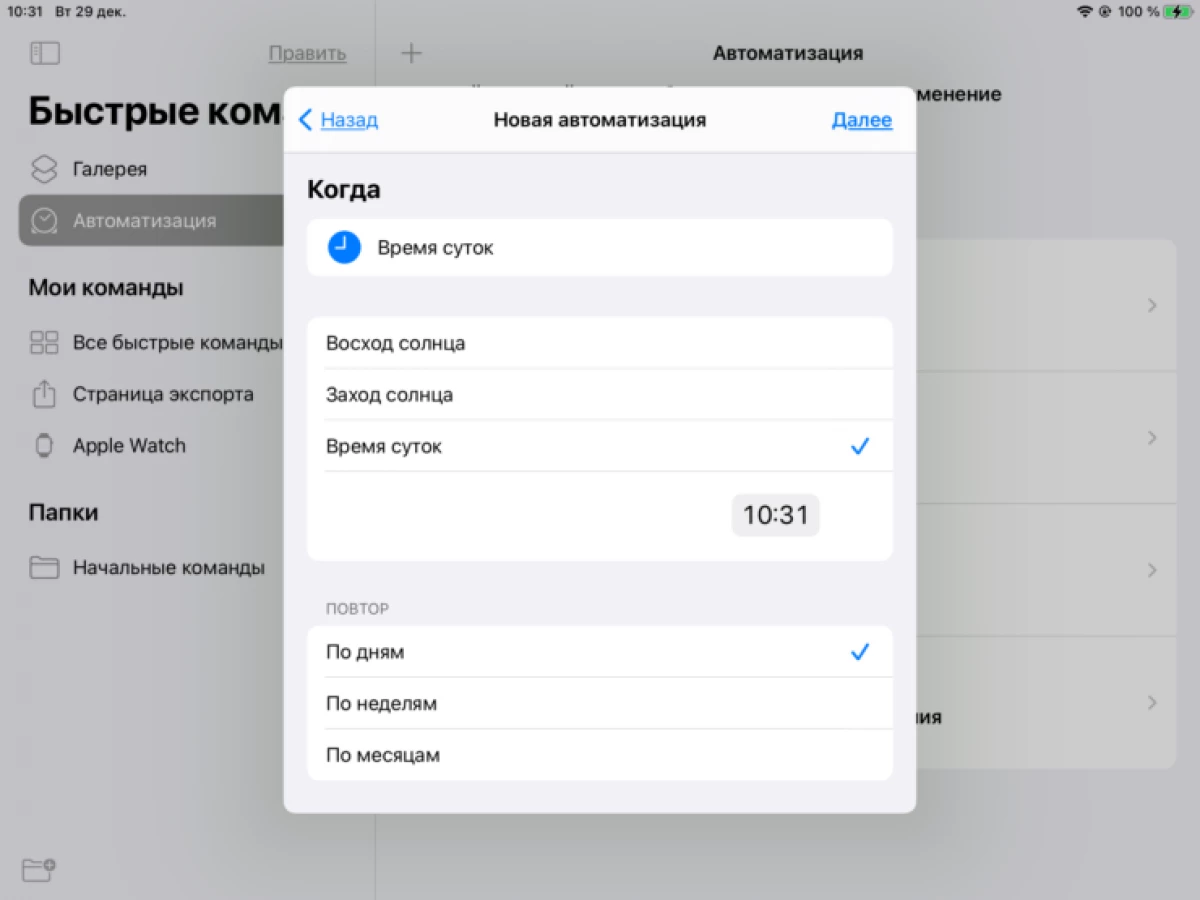
- ຫຼັງຈາກນັ້ນເປີດສ່ວນ "ອັດຕະໂນມັດຂອງຂ້ອຍ" ແລະກົດ "ສ້າງອັດຕະໂນມັດໄວ້ສໍາລັບຕົວທ່ານເອງ";
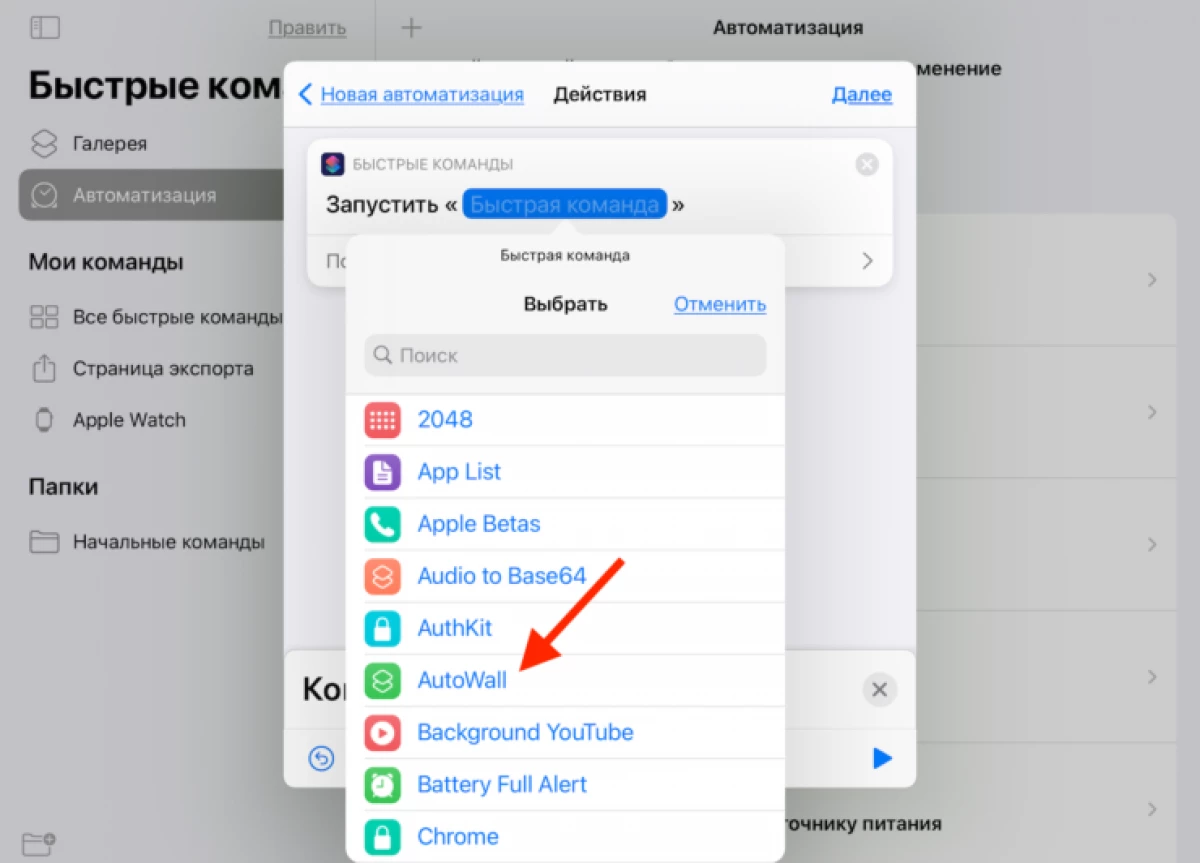
- ເລືອກ "ເວລາຂອງມື້" ແລະມອບເວລາໃນເວລາທີ່ຮູບພາບຈະປ່ຽນ;
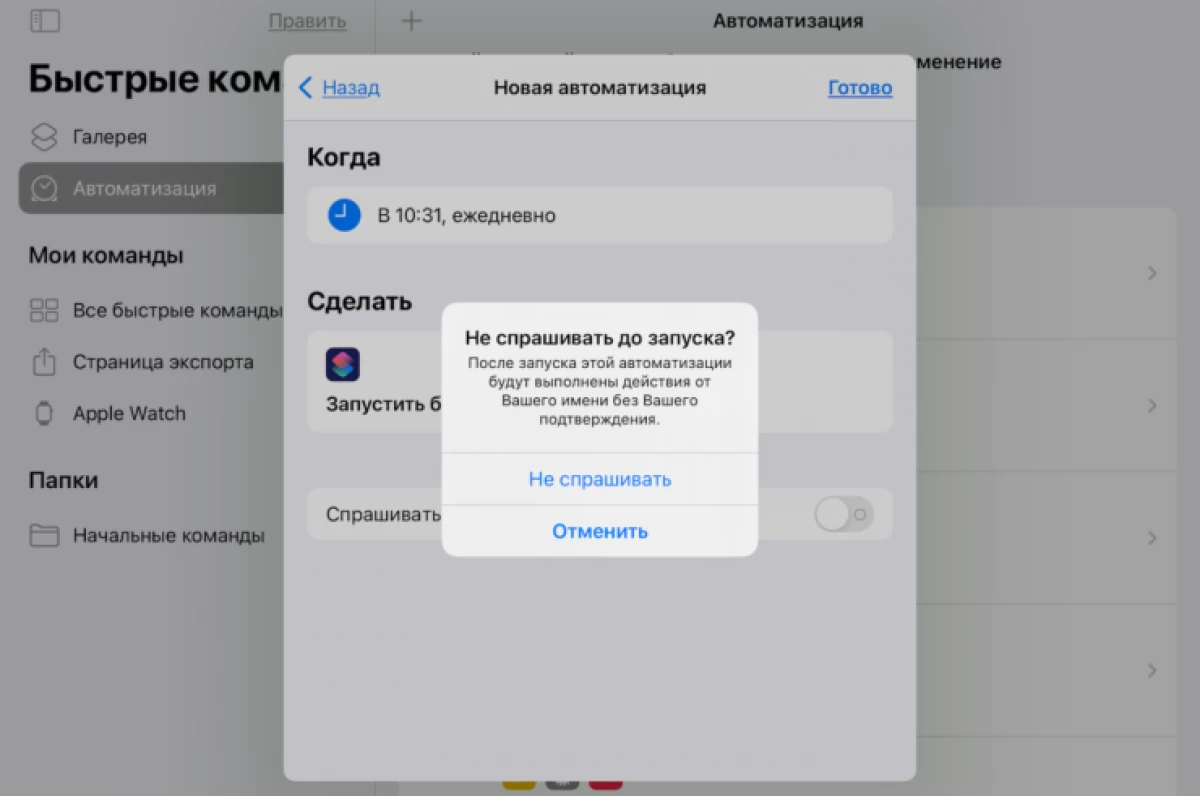
- ເລືອກ "ດໍາເນີນການຄໍາສັ່ງທີ່ວ່ອງໄວ" - AutoWall - "ຕໍ່ໄປ" ແລະຕັດການເຊື່ອມຕໍ່ "ຂໍໃຫ້ເລີ່ມຕົ້ນ" ຟັງຊັນ.
ດັ່ງນັ້ນຮູບວໍເປເປີຈະປ່ຽນແປງໃນເວລາກາງເວັນແລະແນ່ນອນຈະບໍ່ລົບກວນທ່ານ. ມັນເປັນສິ່ງທີ່ດີກວ່າທີ່ຈະເຮັດໃຫ້ເປັນອັນລະບັ້ມແຍກຕ່າງຫາກພາຍໃຕ້ທຸລະກິດນີ້ເພື່ອໃຫ້ຮູບວໍເປເປີຖືກຊ້ໍາແລ້ວຊ້ໍາອີກເທົ່າທີ່ຈະໄວໄດ້.
